win7 64 旗舰版虚拟GPU-VMware下+vs2013安装caffe+matlab+python
转发请说明来处
Win7配置caffe(无GPU)
配置环境:
必须:win7 64 + vs2013
Win7 64位旗舰版要升级到service spack(因为是在vs2013下,想安装vs2013,得将旗舰版升级到Service Pack1),如下图

Vs2013
本人申请的服务器,无GPU,如图:
计算机-属性-设备管理器
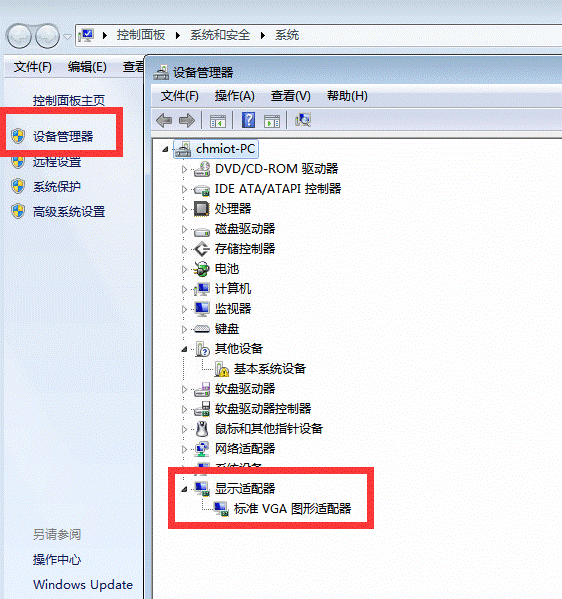
(如果你的是NVIDIA,需要下载CUDA,不着急下面先看)
本人python2.7.12(不是安装的anaconda,当然建议安装这个)
Matlab2016a
步骤就是按照happernear大神写的来的,
中文版安装教程:http://blog.csdn.net/happynear/article/details/45372231
英文版教程:(如果你运行成功,请给happynear大神点赞)
https://github.com/happynear/caffe-windows
现在我再详细的演示一下:
1. 从caffe官方master分支fork过来的源代码:https://www.github.com/happynear/caffe-windows
有大神自己亲手制作的第三方库(是20160510而不是0326的):
http://pan.baidu.com/s/1eStyfrc

2.解压这两个,且将D:\deeptools\3rdparty20160510里面的三个文件夹复制粘贴到D:\deeptools\caffe-windows-master\3rdparty

3. 双击./src/caffe/proto/extract_proto.bat批处理文件来生成caffe.pb.h和caffe.pb.cc两个c++文件,和caffe_pb2.py这个python使用的文件。

4. 如果你的显卡比较老或者没有显卡,请使用./build_cpu_only/MainBuilder.sln。(大家看到我的显卡不是NVIDA的,所有我没有安装CUDA或是CUDNN)

5.现在先要查看且配置一下:
如图中所示对于caffe右击属性,我们看到附加包含目录中有3rdparty/include。

然后对caffelib右击属性,查看附加包含目录中也有这个3rdparty/include。

如果你要配置matlab接口,请对matcaffe右击属性,将附加包含目录中写入你的matlab安装目录。
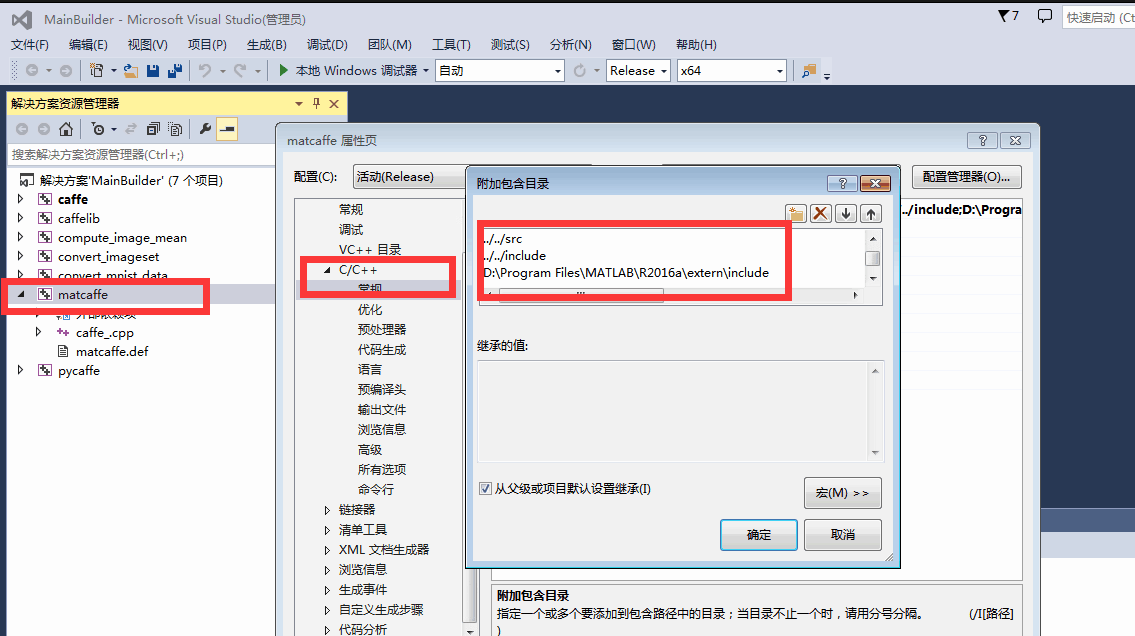
如果你要配置你的python接口,将你的python安装目录按图中引入。

然后按图中将自动后面的Debug改为Release,后面win32改为×64,进行编译即按红框内的绿色三角,大约等半个小时。。

出现如下结果:

注意:如果出现图中错误

解决方法:

改为自己的matlab安装目录。。

然后右击重新生成。
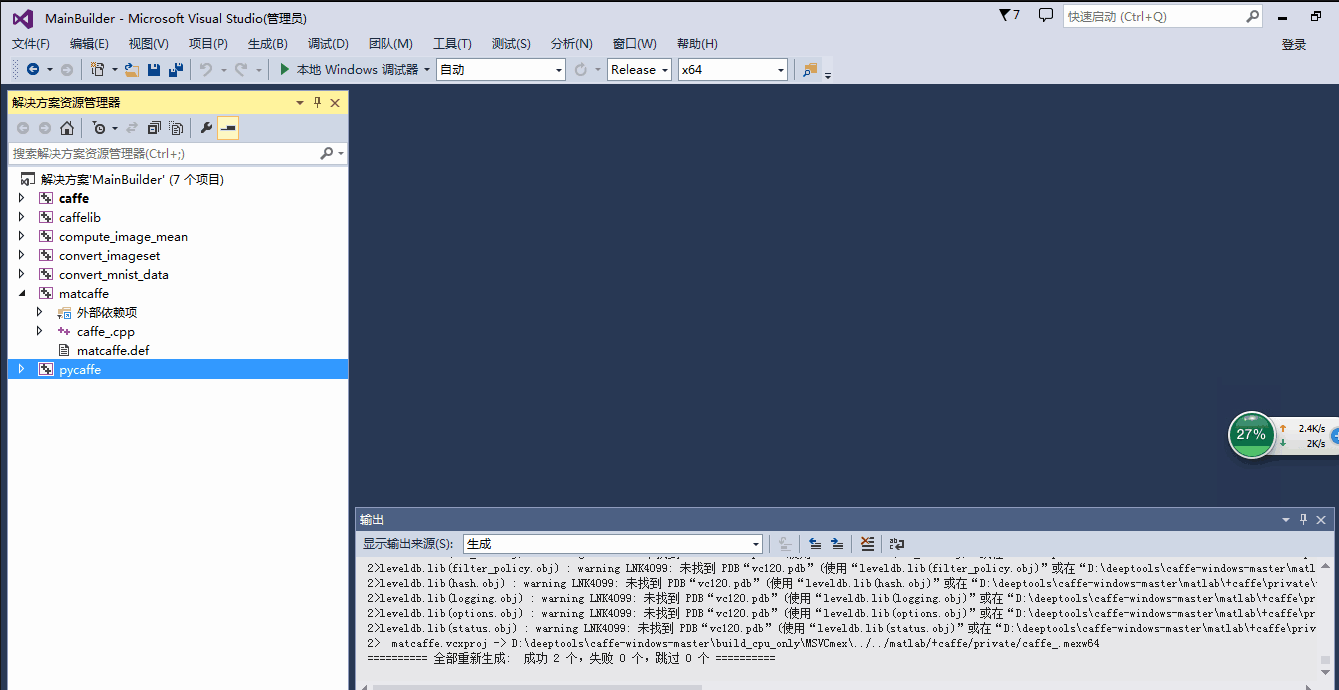
查看

出现 caffe_mexw64 即成功,
使用python,再次确认:

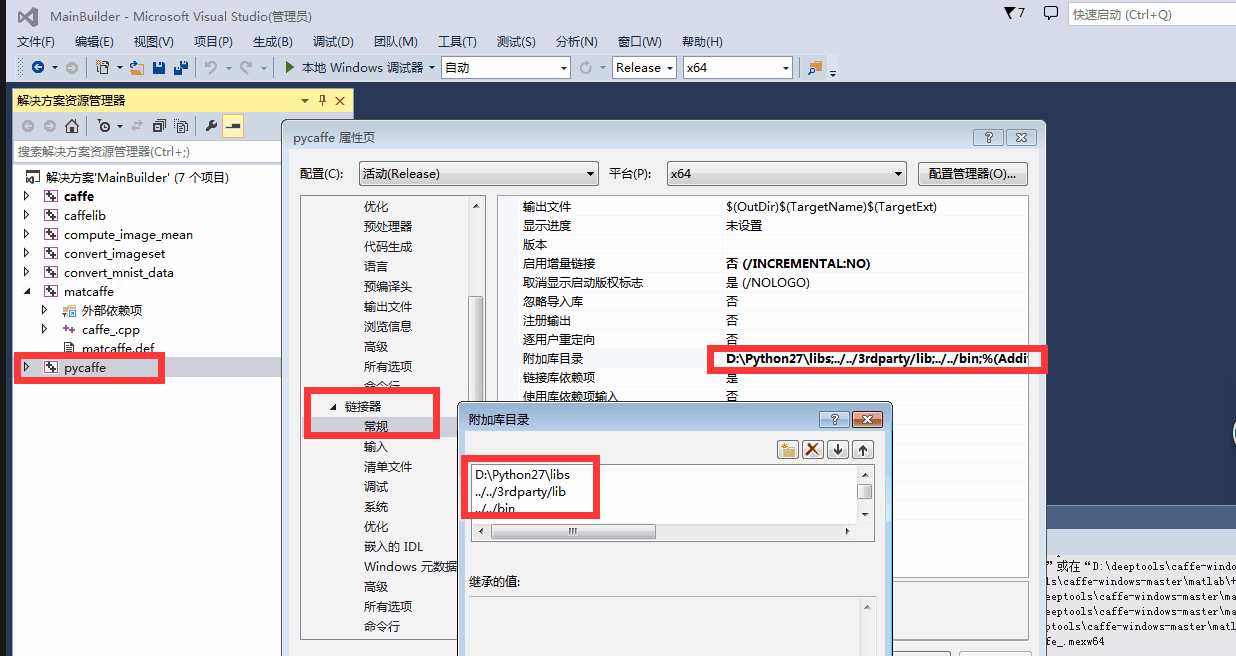

要用python的:右击pycaffe生成,结果:

然后查看,出现了_caffe.pyd,成功。

6.接下来进行测试:到 http://pan.baidu.com/s/1mgl9ndu 下载已经转换好的MNIST的leveldb数据文件,解压至./examples/mnist文件夹中,

然后运行根目录下的run_mnist.bat即可开始训练,训练日志会保存在./log文件夹中,以INFO开头,txt格式的日志文件中。

出现以下问题
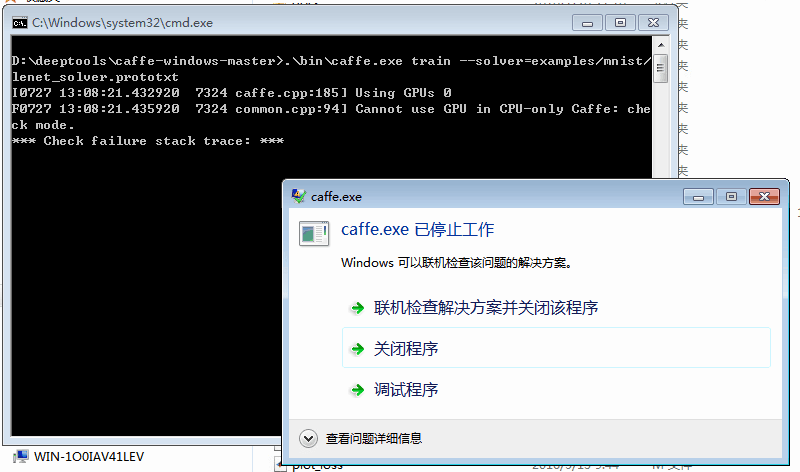
打开LOG日志查看


解决方法:

打开且修改将GPU改为CPU


又出现了这个问题。。。,自己感觉是在过程中,当时参考了很多,有很多都修改了,所以,我重新加载了原始的example文件夹,然后重新下载了测试的,将其中的

修改

又重新run_minist

在训练中, 要知道minist数据集 迭代次数为10000, 如果想要提前结束,不要直接关cmd 要按先Ctrl+Break保存当前工作状态,然后Ctrl+C终止训练。成功!!!

7.matlab接口(用matlab的看这里)
(1)把文件夹 。。caffe-windows-master/3rdparty/bin添加到系统环境变量中,如下:

(2)把3rdparty/bin中的dll文件,拷贝到 “caffe-windows-master/matlab+caffe/private“中,如下:

复制粘贴到
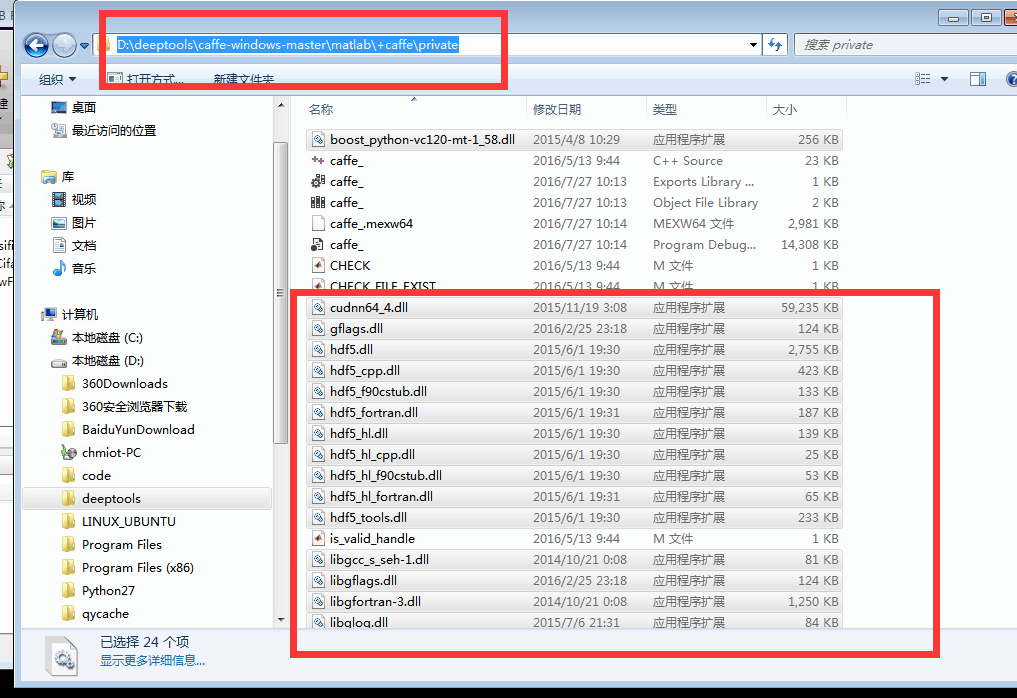
(3)matlab测试 打开到如下路径
“caffe-windows-master/matlab/demo/classification_demo.m”,

classification_demo.m需要文件bvlc_reference_caffenet.caffemodel,可以到
http://dl.caffe.berkeleyvision.org/
下载,下载后放到“models/bvlc_reference_caffenet/”中;


(4)运行[scores,
maxlabel] = classification_demo();

运行结果:

至此matlab配置测试成功。
8.python
接口(用python的看这里)
(1)首先我们要注意到https://github.com/happynear/caffe-windows

我们得安装一些python包,需要的包查看下面的requirements


(2)现在查看一下自己的python都安装好了哪些包,打开菜单-cmd,输入pip list,或是pip freeze


(3)现在安装这些包,下载网址:http://www.lfd.uci.edu/~gohlke/pythonlibs/ 大部分都可以从这里找到
顺序:numpy -> scipy->
matplotlib -> scikit-learn,其他不知
建议网址 http://www.cnblogs.com/LiuSY/p/5710652.html
安装numpy:
将numpy.whl下载到python安装目录D:\Python27\Scripts。然后打开cmd,切换到D:\Python27\Scripts,输入pip
install numpy-1.11.1+mkl-cp27-cp27m-win_amd64.whl回车显示successfully install 成功
安装cython:(都是要先从网上下载.whl)

安装scikit-image时需要的包比较多:

从下图我们可以看到
collecting networkx所以我们就需要去网址下载这个networkx
然后pip install,
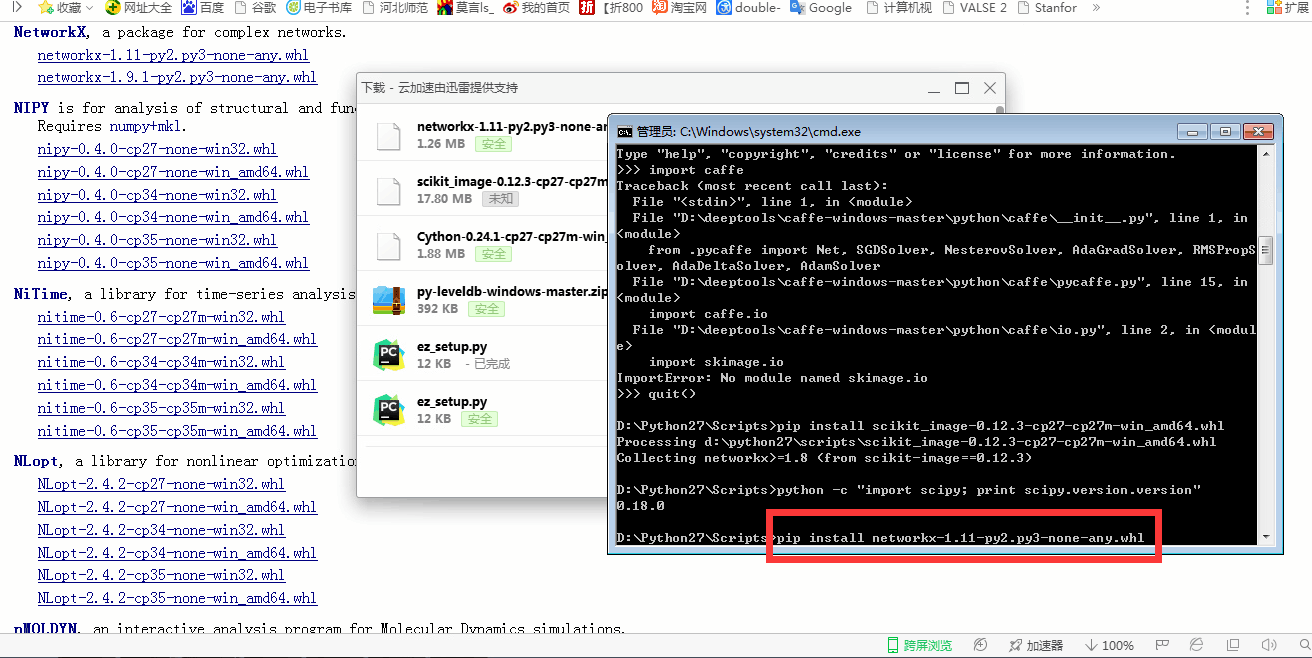
然后看到安装nexworkx时,collecting decorator,那我们就再下载这个
pip install

然后再次安装networkx


看到安装scikit-image还需要collecting dask继续下载安装dask


看到安装scikit-iamge还需要pillow继续下载安装
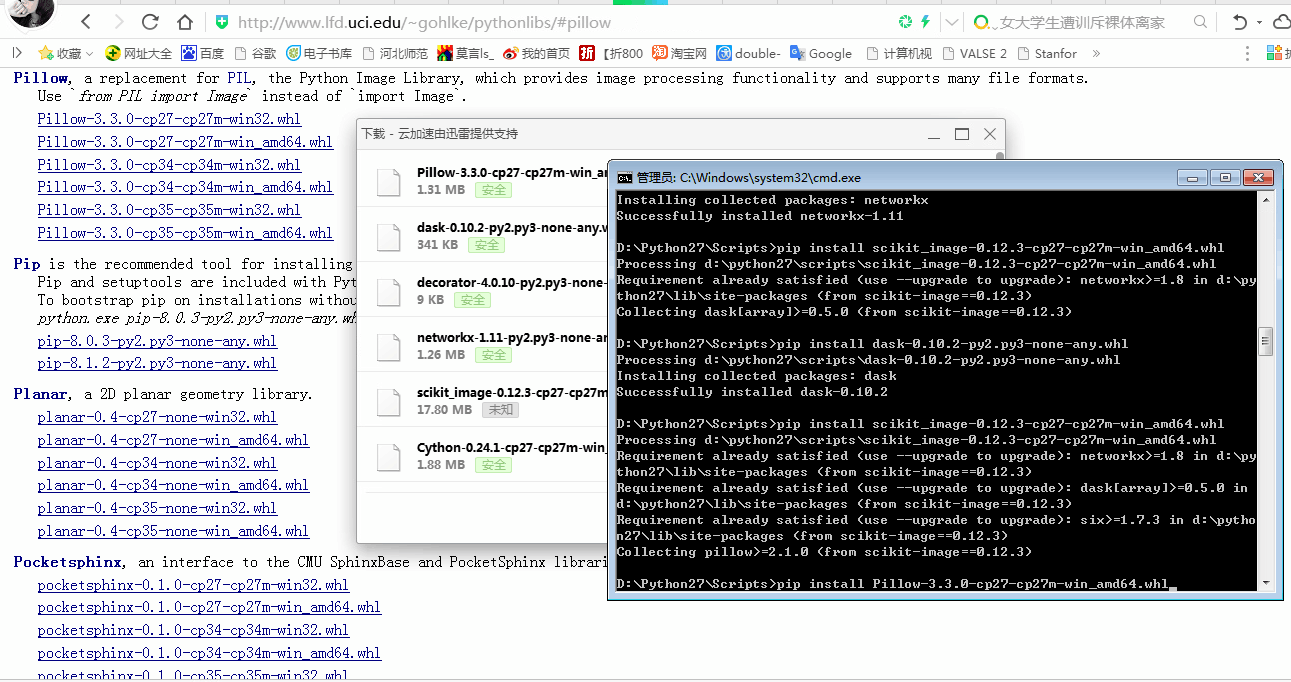
看到还需要toolz
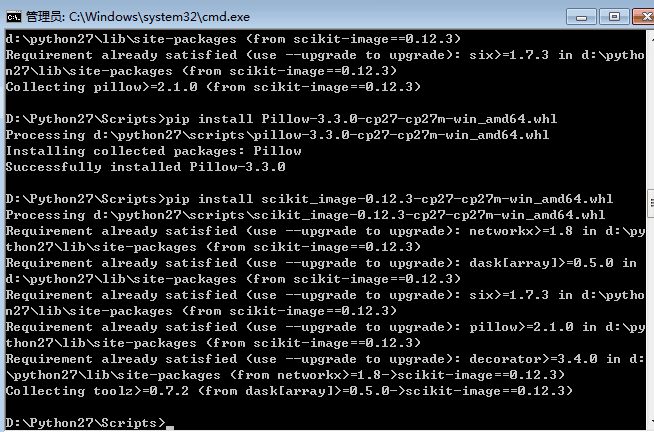
继续下载安装tooz,,,然后安装scikit-image

安装six、pyyaml、Pandas、nose、h5py、ipython。。都和上面一一样下载然后pip
install
(可以经常pip list,对照查看自己还差哪个)

现在还需要python-gflags、protobuf、leveldb比较麻烦安装
下载python-gflags:
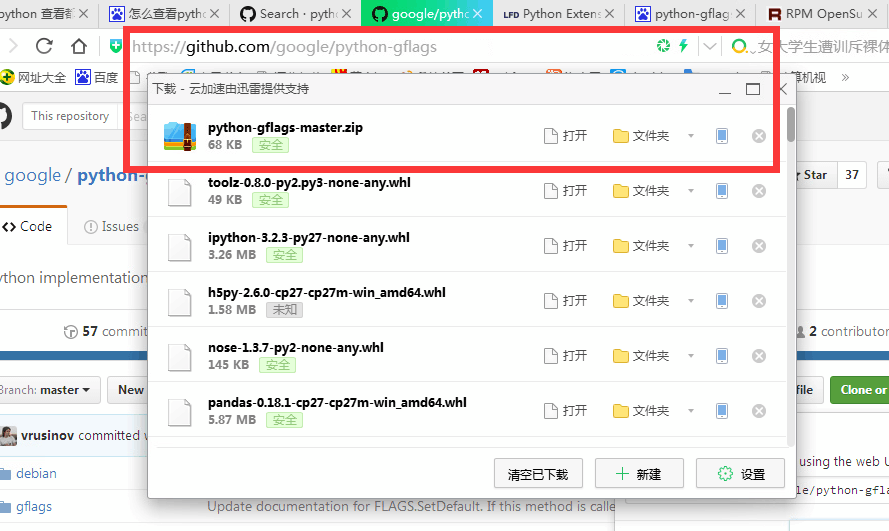
然后 解压, cmd到解压目录,python
setup.Py install


出现这个结果
这里出现gflags就成功了

现在安装leveldb
下载并解压 然后用vs2013打开红框里的类型是Microsoft
,,,,
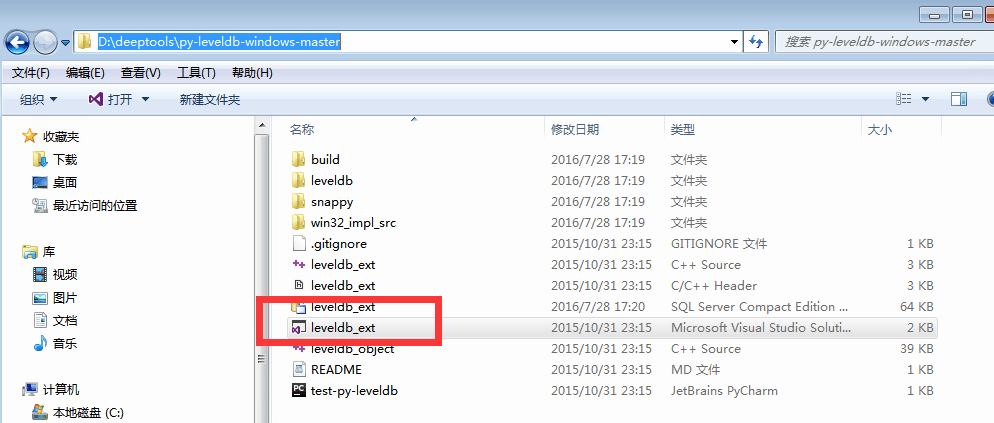
注意红框里的几个地方有需要修改的请修改,

生成
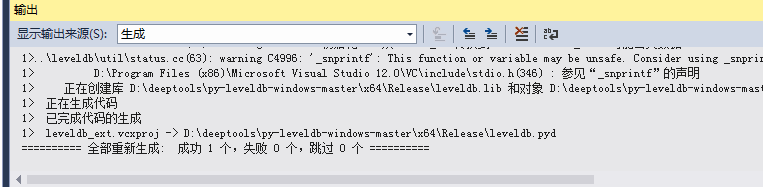
然后按照下图中4.


将红框里的复制到


打开cmd切换到

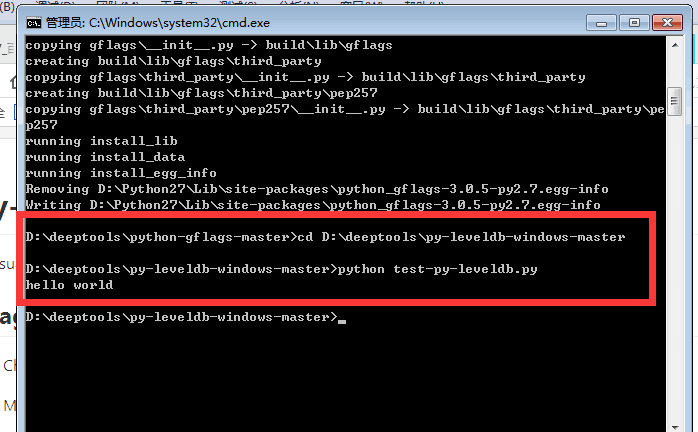
出现hello world
成功安装
安装protobuf
下载protobuf-3.0.0
下载网址
http://www.vdisk.cn/GoogleAuthenticator/protobuf-python-3.0.0-beta-2.tar.gz.html
然后解压,然后打开到python,查看readme
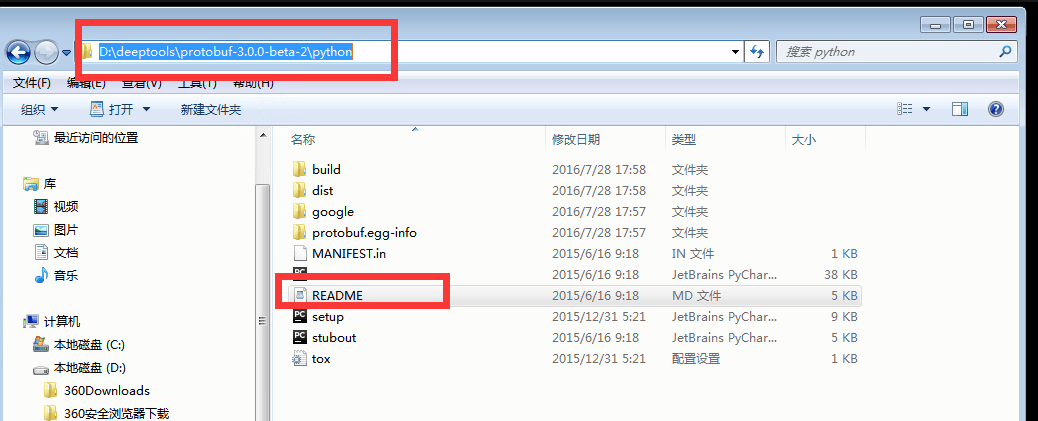
打开cmd 到这个目录,输入python setup.py build回车,python
setup.py test回车,
python
setup.py install回车,

查看且把红框里的复制到

Ok 安装成功
(4)测试python caffe
打开python,输入import caffe 没出错即成功
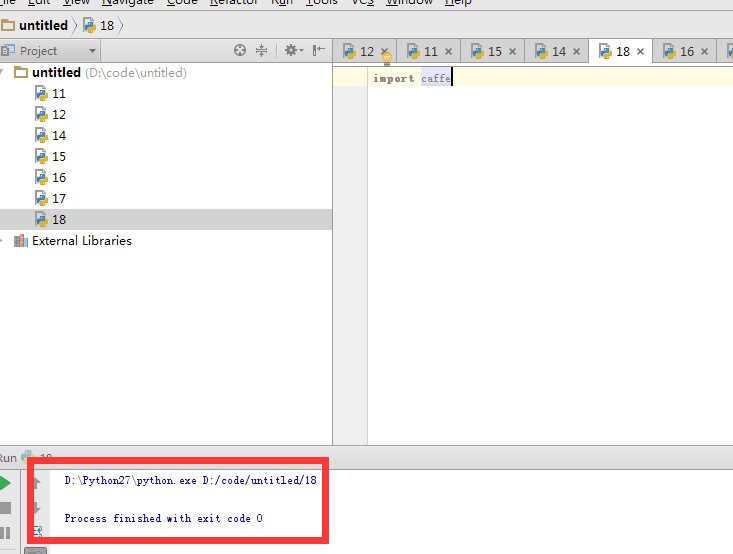
注意:安装网上给的网址protobuf https://github.com/google/protobuf

会出问题:

要升级安装protobuf3.0.0
9.C++接口
http://m.blog.csdn.net/article/details?id=51355143 无亲测不知道可不可行
win7 64 旗舰版虚拟GPU-VMware下+vs2013安装caffe+matlab+python的更多相关文章
- visual studio 2005 win7 64位版下载
http://www.121down.com/soft/softview-19659.html 软件标签: visual studio visual studio 2005是由微软推出的一款基于.ne ...
- VMware下CentOS7安装后,还原虚拟网络后,敲ifconfig不显示局域网ip解决方法
VMware下CentOS7安装后,还原虚拟网络后,敲ifconfig不显示局域网ip,没有出现eth0网卡,不能上网,SSH不能连接,输入ifconfig后如下图: 解决方法: 1.编辑网卡的配置文 ...
- VMware下centos7安装
VMware下centos7安装 转载地址:https://blog.csdn.net/hui_2016/article/details/68927487 一. 软件准备 二. Vmware12安装 ...
- Oracle 11g win7 64位【桌面类 && 服务器类】安装过程
Oracle 11g win7 64位[桌面类 && 服务器类]安装过程 一.首先,根据自己的操作系统位数(32位或64位),到官网下载相应的安装程序,如下图所示. ...
- PL/SQL连64位Oracle11g R2 win7 64旗舰环境
说明:使用的软件版本是PL/SQL Developer 7.0.1,Oracle服务器端安装在Windows7旗舰版上. 以下是我的步骤 1,先到Oracle网站下载客户端:http://www.or ...
- win7 64位在线编辑dsoframer控件的安装和使用配置
经历了两天的折磨,查阅了网上的资料,按网上的操作试了n种方法结果还是不行,开始以为是dsoframer 是32位控件问题,结果不是(经历了更改解决方案cpu,发布基于x86的网站:以为是操作系统问题, ...
- centos7 在 vmware下的安装与配置
我们这里选择的centos7的版本是 CentOS-7-x86_64-DVD-1511.iso 在vmware下安装,碰到两个问题: 1)安装如下界面时,会发现“开始安装”按钮是灰化的,这时需要对有 ...
- windows下的安装及使用 python
出处 https://www.cnblogs.com/daysme/ - 2017-12-30 本文只讲在 vscode 中如何运行起 python - 2017-12-30 ## windows下的 ...
- windows下同时安装多个python版本的方法
根据项目的需要,我的电脑上需要安装的python不止一个版本,比如同时需要python2.7和python3.6: 安装多个python版本 这时需要下载多个python安装包,为了区分不同的pyth ...
随机推荐
- HTML元素事件说明
blur( ) 元素失去焦点 a, input, textarea, button, select, label, map, area change( ) 用户改变域的内容 input, textar ...
- 禁止浏览器直接访问php文件
框架中很多php文件并不是用来如果熟悉框架的路径就能直接访问这个文件,虽然访问到了也不能看到什么(他看到的是编译过后的html文件),但还是觉的很不安全. 可以通过下面这种方法拒绝他人的从浏览器中的访 ...
- NVelocity+Bootstrap tab控件 异常之
异常信息:Encountered "tings" at line 54, column 55.Was expecting one of: "(" ... ...
- WOFF mime类型
WOFF fonts,国外网站很多调用了.woff字体文件,IIS默认不支持,所以会报错404,只需要添加扩展MIME类型mime类型是:application/x-font-woff.
- js 页码分页的前端写法
<script type="text/javascript"> var curPage = 1;//当前页码 var total;//总页数 $(function () ...
- servlet的生命周期与运行时的线程模型
第 14 章 生命周期 注意 讲一下servlet的生命周期与运行时的线程模型,对了解servlet的运行原理有所帮助,这样才能避免一些有冲突的设计. 如果你不满足以下任一条件,请继续阅读,否则请跳过 ...
- git管理maven项目实现
1,在自己的git网新建一个项目.复制项目的地址. 2.在合适的目录 执行 git clone命令,这样就把git的本地仓库建立好了. 3,java中 ,新建maven项目, 在location这里 ...
- 上传读取Excel文件数据
/// <summary> /// 上传读取Excel文件数据 /// 来自http://www.cnblogs.com/cielwater /// </summary> // ...
- BizTalk开发系列(三十三)BizTalk之Excel终极解决方案
Excel作为优秀的客户端数据处理程序得到了广泛的应用. 由于其简单又强大的功能在很多公司或个人的数据处理中占用非常重要的位置. 而BizTalk作为微软的SOA主打产品虽然免费提供了很多Adapte ...
- Apache模块mod_security 和 Nginx过滤配置
1.安装mod_securityyum install mod_security 2.安装mod_security_crsyum install mod_security_crs 3.在/etc/ht ...
